戴尔笔记本电脑重装系统后进不了系统怎么办
- 分类:教程 回答于: 2022年12月29日 11:36:05
工具/原料:
系统版本:win10
品牌型号:戴尔灵越 16 plus
方法/步骤:
方法一:尝试再进PE点击一键修复引导
1、如安装完后重启出现NO Boot Device Found,尝试再进PE点击一键修复引导,如下图所示;
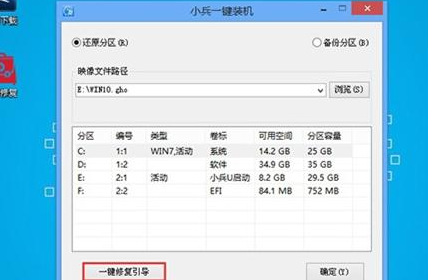
方法二:BIOS界面操作进入系统
(注意一定是WIN7 64位或WIN10 64位系统,32位系统不支持以下操作)
1、开机一直按F2进入BIOS,按F2进入BIOS界面,将BOOTSequence右边选项的legacy改成uefi(注意这里改成uefi后,无论是安装win7还是win10我们要将分区一定要改成gpt分区),然后点击下方的保存,如下图所示;
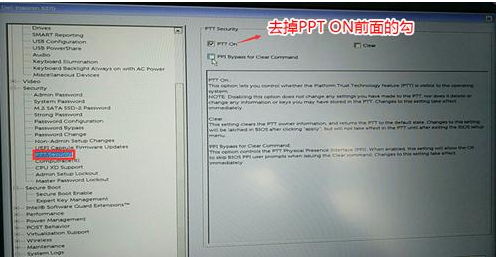
注意:改成uefi+gpt后,我们用装机工具安装后,第一启动项就会多出windows manager boot的启动项,这个就是uefi+gpt分区的引导。
2、切换到切换到sercurity将ppt sercurity右侧PPT ON前面的勾去掉,如下图所示;
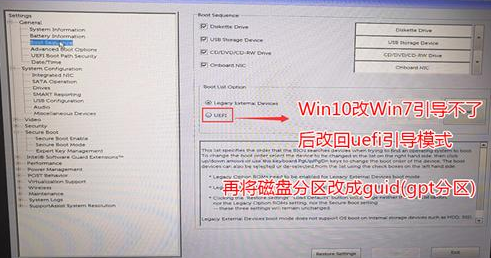
3、插入U盘启动盘,重启时不停的按下f12,打开快速引导菜单,选择识别的U盘启动回车从U盘启动,如下图所示;

注意事项:重装系统的时候记得提前备份自己的重要文件,防止丢失!
总结:以上就是小编今天给大家分享的戴尔笔记本电脑重装系统后进不了系统具体操作办法,希望能够帮助到大家哦!
 有用
26
有用
26


 小白系统
小白系统


 1000
1000 1000
1000 1000
1000 1000
1000 1000
1000 1000
1000 1000
1000 1000
1000 1000
1000 1000
1000猜您喜欢
- 简述电脑系统坏了怎么重装..2022/12/02
- 惠普电脑window10系统超详细安装教程..2021/03/18
- 电脑卡是什么原因,小编教你电脑卡的原..2018/09/22
- 怎样关闭开机启动项呢?2016/11/10
- 小白一键重装系统怎么用2022/06/08
- 演示小白一键重装系统官网下载工具使..2021/09/05
相关推荐
- 魔法猪一键系统重装软件使用教程..2021/04/03
- qq邮箱格式是什么2022/09/27
- 详解电脑在线重装系统哪个软件好..2021/05/27
- 台式电脑怎么连wifi无线网络..2022/09/05
- 黑云一键重装系统怎么样好用吗..2022/06/17
- u盘重装系统后资料都没了怎么恢复..2022/06/26

















